npm下载webpack时出错解决办法
这篇博客,我介绍了初始阶段,全局安装的情况下,三种常见的npm下载webpack时出错的原因及其解决办法。
一:没有node.js
首先确定,你的电脑是否安装了node.js,并且可以正常使用。
可以在DOS命令窗口输入node -v,npm -v,看是否会出现版本号:
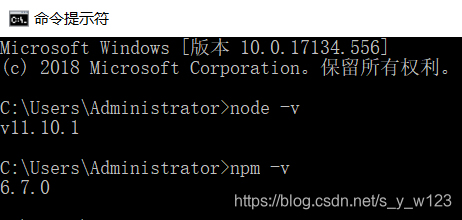
若正常显示,则成功,否则就需要重新安装一下了node.js了。
如果你没有安装,那么可以去看我的博客,去安装一下:Webpack安装教程
二:版本问题
这个问题现在应该不算是问题了:Webpack 需要 Node.js v0.6以上支持,基本上我们下载最新版的Node.js即可 。 感觉没有谁再会去专门下载这个0.6以下的版本了,毕竟太老了。
三:文件残留
情况一:
这是一种常见的错误:
常见于卸载webpack的时候。
就像卸载一个电脑程序一样,如果你不关闭正在使用的应用程序,卸载时就会提醒你关闭。
- webpack也是一样的,如果说你在你的项目里使用到了webpack,那么在卸载的时候就很容易出现错误。
- 所以一般在卸载webpack之前最好把项目中的
node_modules文件夹删除,然后在进行卸载。 - 不过有的时候你即便是成功卸载了webpack,再次下载的时候也有可能会出错,这种错误这就是我要说的第二种情况了。
情况二:
这种错误也是比较常见的,常见于第二次安装webpack的时候。
有时候,第二次安装webpack的时候,会给你提示这个错误:
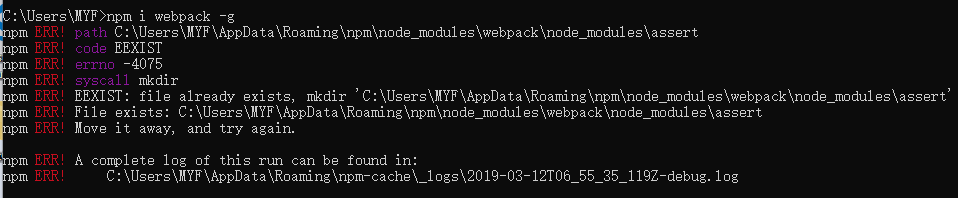
这个错误的出现,就是因为上一次下载的文件残留原因。
解决办法:
首先,先找到webpack的下载目录:
C:\Users\Administrator\AppData\Roaming\npm\node_modules\webpack
说一下注意点:
- user:在电脑应该是汉字 “用户” 。
- Administrator:默认情况下,应该是 “Administrator”,如果你改名了,那就是你改的名字,比如如图片上的路径就是改过名字的。
找到webpack文件夹之后,直接删除,然后在重新下载。
如果你下载的还有webpack-cli的话,webpack-cli文件夹,也一并删除,以防出现不必要的错误,这些只要有网,都可以重新下载。
这样的话,就可以继续下载webpack了。







 本文介绍了解决npm下载webpack时遇到的三个常见问题:未安装node.js、版本不兼容及文件残留。提供了检查node.js安装状态、更新版本及清理残留文件的方法。
本文介绍了解决npm下载webpack时遇到的三个常见问题:未安装node.js、版本不兼容及文件残留。提供了检查node.js安装状态、更新版本及清理残留文件的方法。
















 1714
1714

 被折叠的 条评论
为什么被折叠?
被折叠的 条评论
为什么被折叠?








